Cum de a înregistra o conversație pe Skype folosind recorder ifree Skype, calculator pentru începători și începători

Așa cum am menționat mai devreme, că, din păcate, în funcționalitatea Skype nu a fost inclus abilitatea de a înregistra conversații. Prin urmare, este necesar ca, în astfel de situații să recurgă la programe terțe și suplimente.
Desigur, există programe, despre care nu voi discuta, dar să ne îndreptăm atenția spre un program gratuit, care poate oferi conversații de înregistrare de înaltă calitate pe Skype plătite. Pentru aceste programe includ MP3 Skype Recorder, pe care am scris deja. Și astăzi vom adăuga o listă cu un alt program ușor de utilizat în domeniul iFree Skype Recorder.
Ce-i cu iFree Skype Recorder?
iFree Skype Recorder - este un program care vă permite să înregistreze toate conversațiile pe Skype. Programul poate fi realizat ca un cont unilateral, și înregistrarea completă a conversației și salvați-l în format MP3. Programul în sine este în limba engleză, dar simplitatea acestui program, se poate lucra cu ea, nici măcar acordând o atenție limbii. Programul este distribuit pe baza unei licențe libere, dar cel mai important lucru este că, în ciuda acestui fapt, ea se descurcă bine cu sarcina.
Cum se instalează iFree Skype Recorder?
Luați în considerare acest program pentru a înregistra o conversație în Skype mai detaliat. Pentru a face acest lucru, urmați link-ul de pe site-ul oficial al dezvoltatorului și descărca programul: ifree-recorder.com/download.htm.
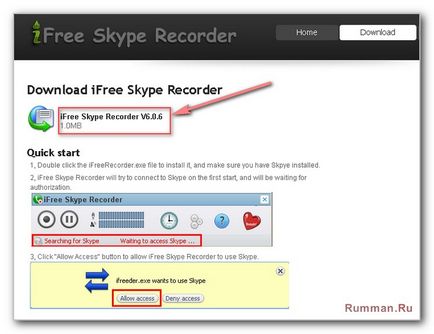
Descărcați și instalați-l pe computer. În timpul instalării, nu e mare, o etichetă va apărea după instalarea software-ului pentru desktop, acesta începe.
Acum, să acorde o atenție inscripției în partea de jos a programului atunci când porniți mai întâi. Ceea ce înseamnă că programul nu poate avea acces la Skype.
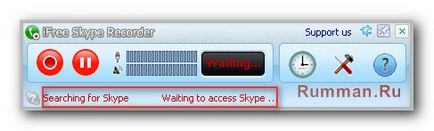
Prin urmare, în urma lansării iFree Skype Recorder Skype, și vom vedea că, în Skype a apărut o notificare pentru a permite accesul, faceți clic pe „Dă acces“.
Cu scenariul dreapta, partea de jos a mesajului de schimbare program cu «Watting pentru a avea acces la Skype» în «Gata de înregistrare», ceea ce înseamnă „gata pentru a înregistra.“
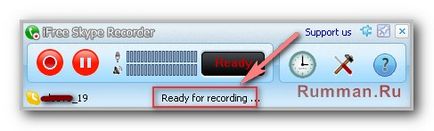
Pentru început, trebuie să vă înregistrați cu serviciul Skype, descărcați și instalați software-ul Skype. Dacă nu știi cum să o facă, du-te aici.
Înregistrați conversația folosind iFree Skype Recorder poate fi în două moduri.
Prima înregistrare apel, automat. Adică, programul va începe înregistrarea în mod automat atunci când un apel începe și a termina după încheierea conversației. Acest mod este setat la setările de programe implicite. Vrei să spui, suficient pentru a rula programul pentru înregistrarea automată a convorbirilor.
În al doilea rând: înregistrarea manuală. Aceasta este, în acest mod, utilizatorul însuși controlează începutul și la sfârșitul anului, precum și modul de înregistrare a suspensiei.
Pentru a seta câțiva parametri iFree software-ul Skype Recorder, inclusiv modul de înregistrare. Ai nevoie să faceți clic pe «Opțiuni», care se deschide fereastra de setări ale aplicației.
du-te repede prin setările, prima fila «generale». În această setare filă, sunt invitați să bifeze prima linie, care este configurat pentru a rula în mod automat atunci când pornește Windows. Și ultima linie, ceea ce înseamnă că pentru a opri programul de la tava de sistem la pornire. Și restul șir, lăsați implicit.
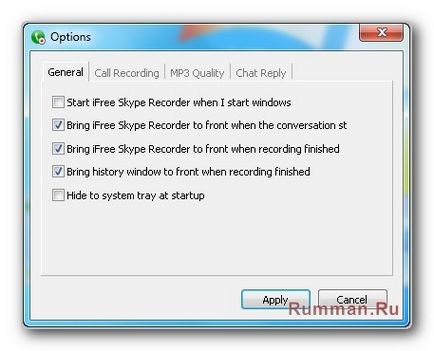
În fila «Call Recording» poate spune setarea de bază. Primele două linii, în înregistrarea apelului instalat automat și manual care ambele.
În plus, se propune să instituie direcția de înregistrare în aceeași filă. Aceasta este, pentru a înregistra un sunet pe ambele părți (ambele fețe), care vine un sunet de înregistrare (partea mea), doar pentru a înregistra audio de intrare.
Mai târziu, în aceeași filă, puteți seta calea de a salva fișierele înregistrate.
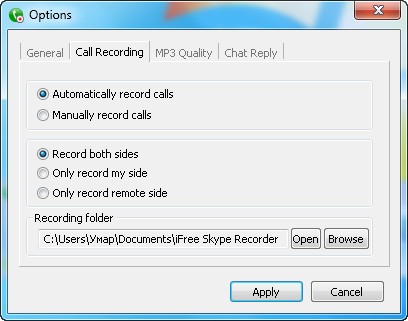
În «Mp3 calitate» tab-ul, puteți regla calitatea.
Prima linie, alegerea «Mono» sau «stereo» înregistrare, am recomandăm să alegeți primul punct, că sunetul în ambele coloane.
A doua linie, înregistrarea setarea de calitate. Aici este necesar să se ia în considerare faptul că, cu cât plasați adâncimea de biți, cu atât mai bine calitatea fișierului înregistrat. Cu toate acestea, nu ar trebui să uităm că el însuși fișierul de înregistrare va fi, de asemenea, mult mai mare.
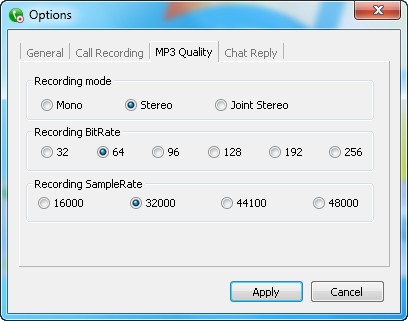
După cum puteți vedea, nu este greu de înțeles în setările de program.
Mult noroc pentru tine! Și până când ne vom întâlni din nou în paginile de blog-ul meu.